Ondervragen
Probleem: hoe NET:: ERR_CERT_REVOKED-fout in Google Chrome op te lossen?
Hallo, ik heb problemen met het bereiken van sommige websites in Google Chrome vanwege een fout NET:: ERR_CERT_REVOKED. Dit is op de een of andere manier raar omdat ik dezelfde websites op een andere computer thuis kan bereiken. Zijn er manieren om deze fout op te lossen?
Opgelost antwoord
NET:: ERR_CERT_REVOKED is een Google Chrome-fout die sommige gebruikers kunnen tegenkomen wanneer ze proberen toegang te krijgen tot een bepaalde website. In sommige gevallen is het probleem universeler en kunnen mensen niet meerdere sites bereiken, wat het zo veel frustrerender maakt.
Aanvankelijk geeft de foutcode zelf aan dat de fout is opgetreden tijdens het proberen de webpagina te bereiken omdat het SSL-certificaat[1] want het is ingetrokken. Dit gebeurt meestal doordat de uitgever van het certificaat het verstrekte certificaat annuleert en naar de website zelf verwijdert. In een dergelijk geval kunnen bezoekers niets doen om de NET:: ERR_CERT_REVOKED-fout in Google Chrome op te lossen.
Veel gebruikers zeiden echter dat ze deze foutmelding krijgen bij het bezoeken van verschillende websites. Hoewel dit toeval kan zijn en de reden hiervoor de hierboven genoemde kan zijn, ligt het probleem waarschijnlijk ergens anders.
Meerdere problemen op de computers van gebruikers kunnen de NET:: ERR_CERT_REVOKED-fout veroorzaken, wat betekent dat er een oplossing voor beschikbaar is. Dus als je dit probleem op meerdere websites hebt ondervonden, is het waarschijnlijk dat je tijd/datum-instellingen onjuist zijn, of dat uw antivirusprogramma te agressief is en de toegang blokkeert tot perfect beveiligde website.
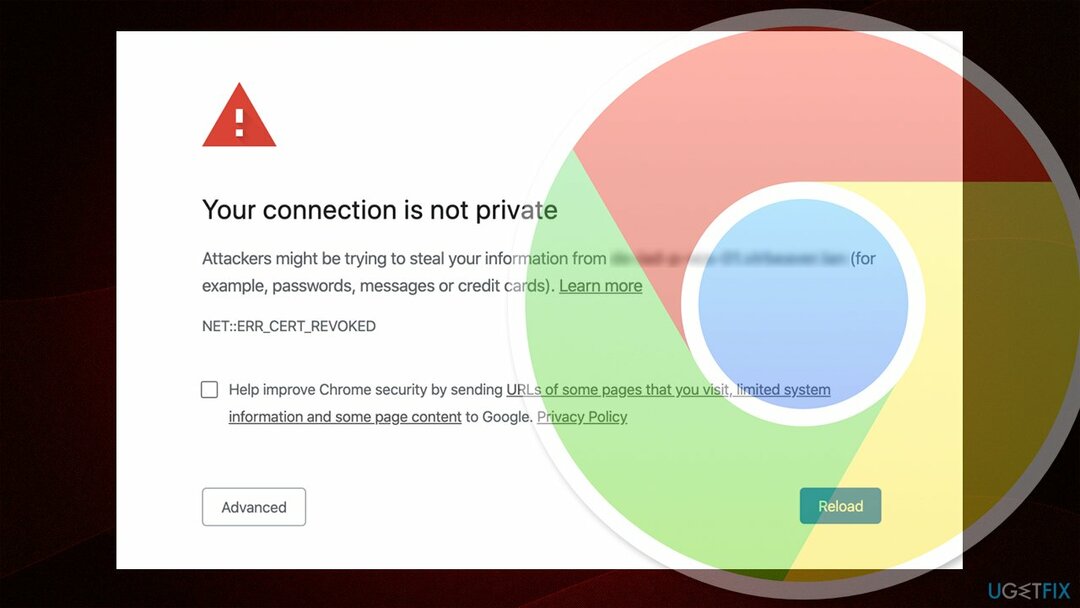
In ieder geval is de eerste oorzaak van de fout daar om te voorkomen dat gebruikers toegang krijgen tot websites die geen beveiligde verbinding bieden (HTTPS in plaats van HTTP,[2] waardoor dergelijke websites vatbaarder worden voor man-in-the-middle en andere soorten cyberaanvallen). Dus als je NET:: ERR_CERT_REVOKED tegenkomt terwijl je probeert toegang te krijgen tot een dubieuze site, moet je er waarschijnlijk vanaf blijven.
Ga anders verder met de oplossingen die we hieronder bieden. Merk op dat het scannen van uw apparaat met ReimageMac-wasmachine X9 kan vaak alle soorten Windows-gerelateerde problemen oplossen, zoals ontbrekende DLL's, beschadigde systeembestanden, BSOD's, enz.
repareren 1. Controleer uw tijd- en datuminstellingen
Om een beschadigd systeem te repareren, moet u de gelicentieerde versie van Reimage Reimage.
Aangezien de fout wijst op een ingetrokken certificaat, kunnen onjuiste tijdinstellingen op uw computer tot een fout leiden. Ga als volgt te werk om ervoor te zorgen dat deze instellingen correct zijn:
- Klik met de rechtermuisknop op uw tijd/datum in de rechterhoek van uw taakbalk en klik op Tijd/datum aanpassen
- Hier, zorg ervoor dat Tijd automatisch instellen en Tijdzone automatisch instellen zijn ingesteld op Op instelling. Dan klikken Synchroniseer nu
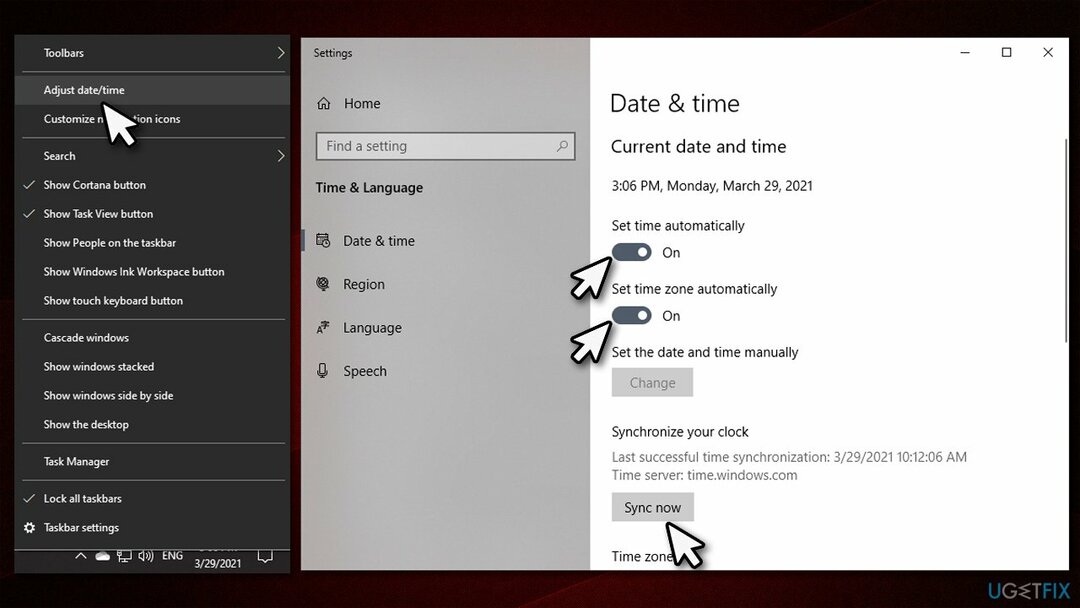
- Typ in Controlepaneel in Windows zoek en druk op Binnenkomen
- Ga naar Klok en regio en selecteer Datum en tijd
- Kies de Internettijd tabblad en kies Instellingen veranderen
- dikke de Synchroniseren met een internettijdserver doos
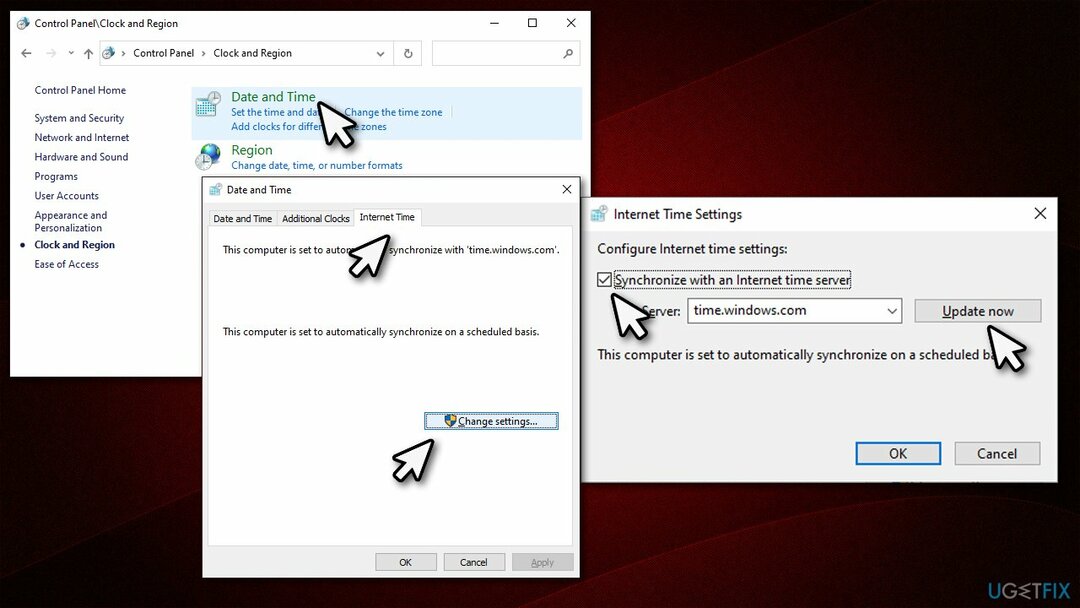
- Klik Update nu en toen OKE.
repareren 2. Schakel uw antivirus uit
Om een beschadigd systeem te repareren, moet u de gelicentieerde versie van Reimage Reimage.
Sommige antivirusprogramma's voorkomen dat gebruikers toegang krijgen tot sites die geen beveiligde HTTPS-verbinding bieden. Daarom moet u uw antivirusprogramma van derden gematigd uitschakelen en kijken of het probleem aanhoudt.
Als je fout verdwijnt zodra je je beveiligingssoftware hebt uitgeschakeld, moet je de instellingen openen en de website die je probeert te openen toevoegen aan de lijst met uitsluitingen. Ga voor meer informatie over hoe u dat doet naar de officiële website van uw leverancier van antimalwaresoftware.
repareren 3. De beveiligingsinstellingen wijzigen [oplossing]
Om een beschadigd systeem te repareren, moet u de gelicentieerde versie van Reimage Reimage.
Als u er 100% zeker van bent dat de website waartoe u vanwege deze fout geen toegang heeft, veilig te gebruiken is, kunt u deze omzeilen door de beveiligingsinstellingen in het gedeelte Interneteigenschappen te wijzigen.
- Typ in inetcpl.cpl in Windows zoeken en druk op Binnenkomen
- Ga naar Geavanceerd tabblad
- Scroll naar beneden door alle opties tot je bij Veiligheid sectie
- Schakel hier de volgende secties uit:
Controleren op intrekking van certificaat van uitgever
Controleren of de server een certificaat heeft ingetrokken - Klik Van toepassing zijn en OKE.
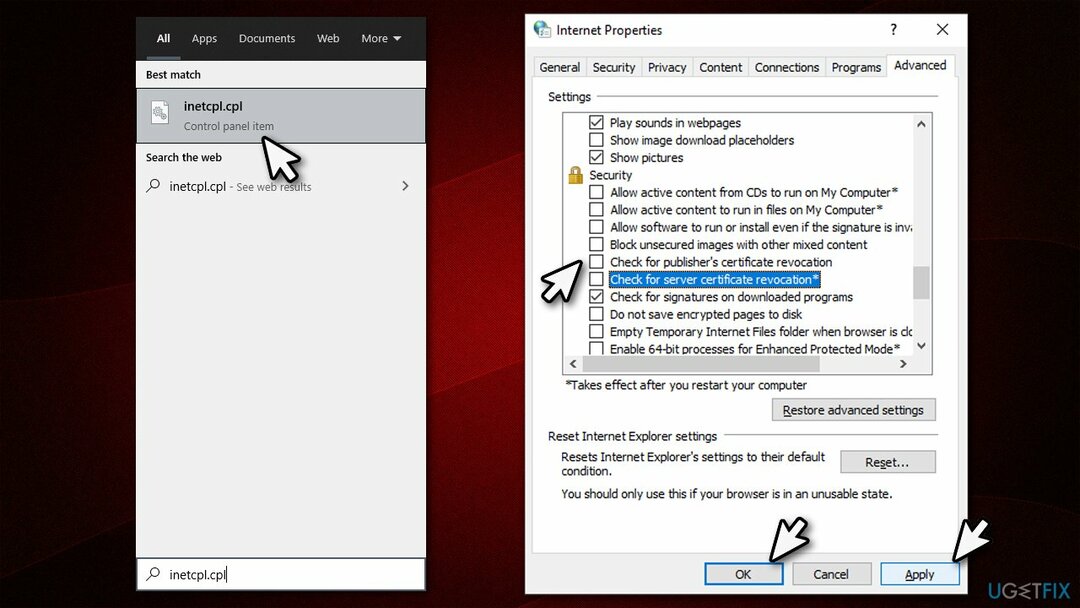
repareren 4. Reset je internetverbinding
Om een beschadigd systeem te repareren, moet u de gelicentieerde versie van Reimage Reimage.
Instabiel internet kan de oorzaak van de fout zijn. U moet dus uw internetverbinding opnieuw instellen en kijken of dat helpt:
- Type cmd in Windows zoeken
- Klik met de rechtermuisknop op het resultaat van de opdrachtprompt en kies Als administrator uitvoeren
- Kopieer en plak de volgende opdrachten in het nieuwe venster en druk op Binnenkomen na elke:
ipconfig /flushdns
ipconfig /registerdns
ipconfig /release
ipconfig /renew
netsh winsock reset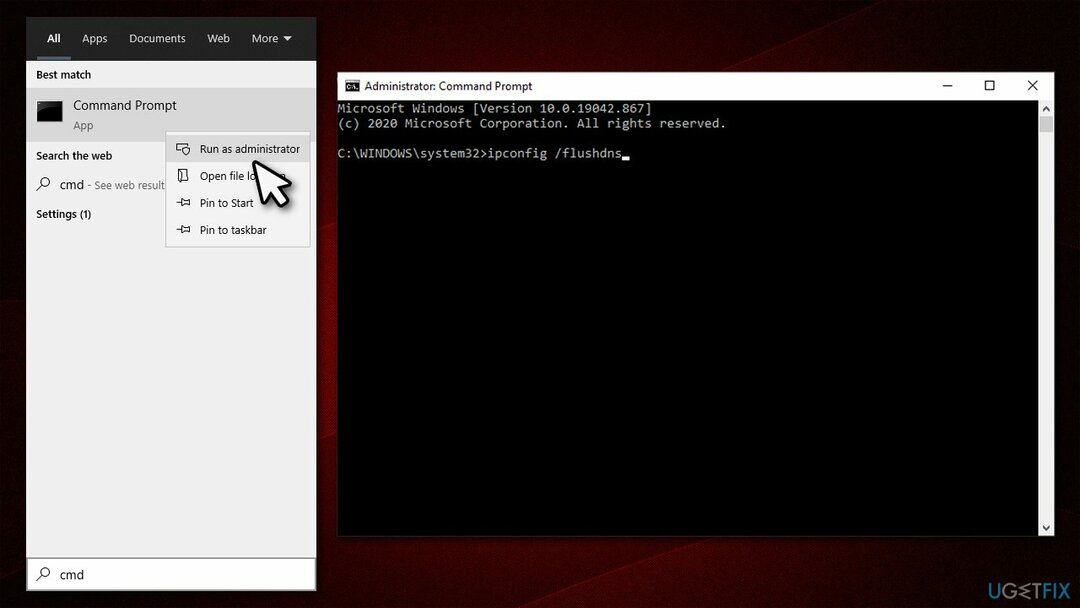
repareren 5. Google Chrome resetten
Om een beschadigd systeem te repareren, moet u de gelicentieerde versie van Reimage Reimage.
U kunt ook proberen de webbrowser te laten rusten en kijken of dat helpt.
- Open Google Chrome
- Klik op de drie verticale stippen in de rechterbovenhoek van het venster
- Selecteer Instellingen
- Scroll naar beneden en klik op Geavanceerd
- Vinden Resetten en opruimen sectie advertentie helemaal onderaan
- Klik Instellingen herstellen naar hun oorspronkelijke standaardwaarden
- Klik Reset instellingen.
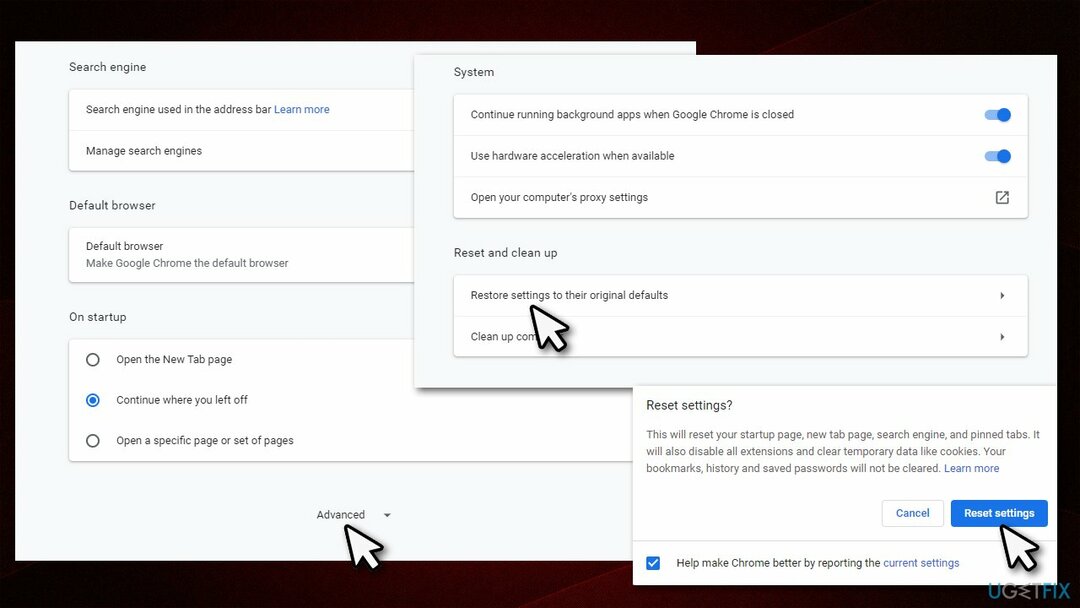
repareren 6. Een andere webbrowser gebruiken
Om een beschadigd systeem te repareren, moet u de gelicentieerde versie van Reimage Reimage.
Google Chrome, hoewel nog steeds de populairste webbrowser onder gebruikers, had in de loop der jaren behoorlijk wat kritiek gekregen. Of het nu gaat om privacykwesties vanwege een bekende Google-oriëntatie om gebruikers te volgen voor gepersonaliseerde advertenties (Google riskeert nu een boete van $ 5 miljard voor het volgen van gebruikers in de incognitomodus zonder hun toestemming)[3] of beveiligingsproblemen die zich van tijd tot tijd voordoen (kwaadaardige apps worden voortdurend uit de Google Store gehaald, maar niet nadat ze met duizenden, soms - miljoenen zijn gedownload).
Bovendien hebben veel webbrowsers, waaronder de nieuwe MS Edge, de meeste functies geïntegreerd die toegankelijk zijn via Google Chrome, bijvoorbeeld, extensies kunnen nu net zo gemakkelijk worden toegevoegd vanuit de Chrome Web Store als in Chrome (u kan ook startpagina en nieuw tabblad instellen naar wat je maar wilt, inclusief google.com).
Dus als u de NET:: ERR_CERT_REVOKED-fout niet kon repareren na het toepassen van alle oplossingen die we hebben geboden in dit artikel raden we aan over te schakelen naar een andere browser, zoals MS Edge, Opera of Mozilla Firefox.
Herstel uw fouten automatisch
Het ugetfix.com-team doet zijn best om gebruikers te helpen de beste oplossingen te vinden om hun fouten te elimineren. Als u niet wilt worstelen met handmatige reparatietechnieken, gebruik dan de automatische software. Alle aanbevolen producten zijn getest en goedgekeurd door onze professionals. Hulpprogramma's die u kunt gebruiken om uw fout op te lossen, worden hieronder vermeld:
Bieden
doe het nu!
Download FixGeluk
Garantie
doe het nu!
Download FixGeluk
Garantie
Als je je fout niet hebt opgelost met Reimage, neem dan contact op met ons ondersteuningsteam voor hulp. Laat ons alstublieft alle details weten waarvan u denkt dat we die moeten weten over uw probleem.
Dit gepatenteerde reparatieproces maakt gebruik van een database van 25 miljoen componenten die elk beschadigd of ontbrekend bestand op de computer van de gebruiker kunnen vervangen.
Om een beschadigd systeem te repareren, moet u de gelicentieerde versie van Reimage hulpprogramma voor het verwijderen van malware.

Om volledig anoniem te blijven en te voorkomen dat de ISP en de overheid tegen spionage op jou, je zou in dienst moeten nemen Privé internettoegang VPN. Hiermee kunt u verbinding maken met internet terwijl u volledig anoniem bent door alle informatie te coderen, trackers, advertenties en schadelijke inhoud te voorkomen. Het belangrijkste is dat u een einde maakt aan de illegale bewakingsactiviteiten die de NSA en andere overheidsinstellingen achter uw rug om uitvoeren.
Er kunnen zich op elk moment onvoorziene omstandigheden voordoen tijdens het gebruik van de computer: deze kan worden uitgeschakeld door een stroomstoring, a Blue Screen of Death (BSoD) kan optreden, of willekeurige Windows-updates kunnen de machine wanneer u een paar keer weggaat minuten. Als gevolg hiervan kunnen uw schoolwerk, belangrijke documenten en andere gegevens verloren gaan. Naar herstellen verloren bestanden, kunt u gebruiken Gegevensherstel Pro – het doorzoekt kopieën van bestanden die nog beschikbaar zijn op uw harde schijf en haalt ze snel op.